Kontaktiloendi ajakohastamiseks peate tegema mitu toimingut. See artikkel aitab teil kontakte korraldada, et leiaksite hõlpsalt inimesed, kellega teil on vaja ühendust võtta.
Selle artikli teemad
Inimeste otsimine
Otsinguriba asub kontaktiloendis, ikooni Kontaktid all ja Telefon vaates ikooni Telefon all. Saate otsida inimeste nimesid või oskust (ametinimetust).
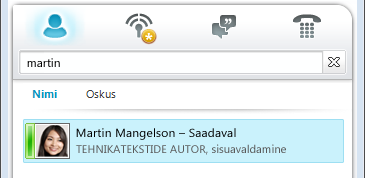
-
Tippige otsinguväljale nimi, meili pseudonüüm või telefoninumber. Saate isegi tippida levirühma nime või pseudonüümi. Microsoft Lync Online kommunikatsioonitarkvara kuvab tippimise ajal tulemid. Kui kuvatakse mitu kontakti või rühma, kuvatakse loendi ülaservas see, kes on teie kontaktiloendis. Kõigil kontaktidel ja mittekontaktidel on pildist vasakul vertikaalne olekuriba, mis näitab kohalolekuteavet (nt Saadaval, Ühenduseta ja Hõivatud).
-
Kui teie ettevõte kasutab Microsofti SharePoint teenuseid, kuvatakse otsinguriba all nupud Nimi ja Oskus. Saate otsida märksõna (nt ametinimetuse või eriala) järgi. Sarnaste pädevusvaldkondade või ametinimetustega inimeste kuvamiseks klõpsake nuppu Oskus . Kontaktiloendisse naasmiseks klõpsake otsinguribal nuppu X .
Mitme kontakti valimine
Mõnikord on tõhusam valida korraga mitu kontakti. Näide oleks näiteks siis, kui koostate koosolekukutse.
-
Mitme mittekülgneva kontakti valimiseks vajutage ja hoidke nende klõpsamise ajal all juhtklahvi (CTRL).
-
Külgnevate kontaktide puhul vajutage ja hoidke klõpsamise ajal all tõstuklahvi (SHIFT) või kasutage valimiseks nooleklahve.
Ettevõtteväliste inimeste lisamine kontaktiloendisse
Lync Online'is saab kuvada võrgusolekuteavet nende kontaktide kohta, kes kasutavad meiliteenuseid (nt Windows Interneti-teenuste reaalajas võrk (sh MSN ja Hotmail) ja kes on Lynciga liitunud. Väliskasutajad (väljaspool teie ettevõtet töötavad kasutajad) saavad teha toiminguid (nt võrgusolekuteabe jagamine, Lynci kõnede tegemine ja videokonverentside läbiviimine).
-
Avage Lync ja tippige otsinguväljale selle isiku meiliaadress, kelle soovite oma kontaktiloendisse lisada.
-
Klõpsake kuvataval kontaktikaardil plussmärki (+).
-
Valige kontaktirühm, kuhu soovite kontakti paigutada. Uue rühma saate luua ka siis, kui tipite nime välja Lisa uude rühma kõrvale.
Mõnel kasutajal on meilikonto teenusega, mis pole Lynciga ühendatud. Kuigi saate neid kasutajaid oma kontaktiloendisse lisada samamoodi nagu väliskasutajaid, ei kuvata teile võrgusolekuteavet.
Teised kasutajad logivad välissaidile sisse oma väliskasutaja ID (meiliaadressi) abil. Sel juhul kasutage kontakti lisamisel user(unfederated.com)@federatedcompany.com vormingut. Kuvatakse tema kohalolek Lyncis. Näiteks MrContoso(gmail.com)@msn.com.
Kontaktide korraldamine
Kui olete soovitud kontaktid leidnud, saate nad lisada kontaktirühma, et saaksite need järgmisel korral hõlpsalt üles leida. Lync asustab sagedased kontaktid automaatselt vastavalt 10 kontaktile, kellega kõige sagedamini vestlete. Kiireks juurdepääsuks saate kõige olulisemad kontaktid ka rühma algusse kinnitada. Lync lisab kinnitatud loendi eeltäidetud meeskonnaliikmetega.
Sagedase kontakti kinnitamine rühma algusse või selle tühistamine
Sagedase kontakti kinnitamiseks või eemaldamiseks tehke ühte järgmistest.
-
Avage Lync ja paremklõpsake kontaktiloendis soovitud isikut ja seejärel klõpsake käsku Kinnita sagedastele kontaktidele.
-
Kontakti eemaldamiseks paremklõpsake seda ja seejärel klõpsake käsku Eemalda sagedasti külastatud kontaktide hulgast.
Rühma loomine
-
Avage Lync ja paremklõpsake kontaktiloendis mis tahes rühma nime (nt Sagedased kontaktid), klõpsake käsku Loo uus rühm ja seejärel pange rühmale nimi.
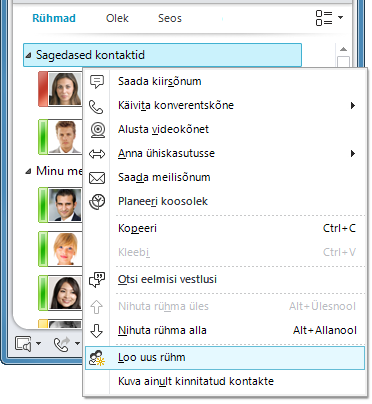
-
Inimeste lisamiseks uude rühma otsige kontakti, osutage otsingutulemites kontakti nimele ja klõpsake plussmärki (+). Või paremklõpsake otsingutulemites soovitud kontakti, klõpsake käsku Lisa kontaktiloendisse ja seejärel klõpsake rühma nime.
Märkus.: Kui kontaktiloendis kuvatakse rühm Delegaadid, kuvatakse need delegaadid, kelle olete Outlook teie nimel meili ja kalendri haldamiseks häälestanud. Neid volitatud esindajaid saate hallata Outlook, mitte Lyncis. Avage Outlook Fail > konto Sätted > Volitatud esindaja juurdepääs.
Kontaktide sortimine ja kuvamine
Kontakte saate sortida järgmiselt.
-
Nupud Rühmad, Olek ja Seos .
-
Kuvatav nimi või kättesaadavussuvandid .
Kontaktide sortimine kontaktiloendis
-
Kontaktide kuvamiseks vaikerühmades (sh Sagedased kontaktid ja Muud kontaktid) lisaks teie loodud rühmadele klõpsake nuppu Rühmad.
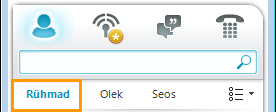
-
Tehke kontaktiloendis ühte järgmistest.
-
Kontaktide sortimiseks võrgusolekuteabe järgi (Võrgus, Eemal, Tundmatu ja Pole saadaval) klõpsake nuppu Olek.
-
Kontaktide sortimiseks privaatsussuhte järgi klõpsake nuppu Seos.
-
Seoste selgituste vaatamiseks paremklõpsake kontakti ja seejärel osutage käsule Muuda privaatsussuhet.
-
Kontaktiloendi ilme muutmine
-
Menüü Küljendisuvandid kuvamiseks klõpsake otsinguriba all nupu Kuvamissuvandid kõrval olevat noolt.
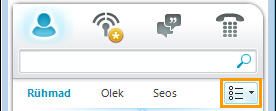
Olenevalt sellest, kuidas olete kontaktid sortinud, kuvatakse menüüs erinevad suvandid. Näiteks saate meilinimede või oleku üksikasjade asemel kuvada "sõbralikud nimed", mitte ainult nimed. Kui teie ettevõte on lubanud kontaktiloendis kontaktiloendis kontaktipiltide kuvamise, saate valida, kas soovite pilte kuvada, mis määrab, kui palju kontakte aknasse mahub. (Kui pilte ei kuvata, on valik ainult nime, ühel real või teisel real oleva nime ja üksikasjade vahel.)
Märkus.: Piltide väljalülitamiseks kõikjal Lyncis klõpsake dialoogiboksis Lync – Suvandid nuppu Minu pilt. Lisateavet leiate teemast Minu pildi suvandite määramine.
Lynci kontaktide kuvamisviisi muutmine
-
Ühe või kahe kontakti kohta teaberea vahel liikumiseks klõpsake kontaktiloendis otsinguriba all nuppu Kuvamissuvandid . Kui teie ettevõte kasutab kontaktifotosid, kuvatakse fotod kaherealises vaates.
-
Täiendavate valikute kuvamiseks klõpsake menüü Küljendisuvandid avamiseks nupu Kuvamissuvandid kõrval olevat allanoolt.
Kontaktide kuvamine privaatsussuhte (varasema nimetusega pääsutase) alusel
-
Klõpsake kontaktiloendis otsinguriba all nuppu Seos .
Teavet selle kohta, millist võrgusolekuteavet iga privaatsussuhte kohta kuvatakse, leiate teemast Võrgusolekuteabele juurdepääsu reguleerimine.
Kontaktide teisaldamine, kopeerimine ja eemaldamine
Kontaktide teisaldamiseks, kopeerimiseks ja eemaldamiseks tehke kontaktiloendis järgmist.
-
Kontakti teisaldamiseks mõnda muusse rühma paremklõpsake kontakti, osutage käsule Teisalda kontakt asukohta ja seejärel klõpsake soovitud rühma.
-
Kontakti kopeerimiseks mõnda teise rühma paremklõpsake kontakti, klõpsake käsku Kopeeri, paremklõpsake soovitud rühma ja seejärel klõpsake käsku Kleebi.
-
Kontakti eemaldamiseks rühmast paremklõpsake kontakti ja seejärel klõpsake käsku Eemalda rühmast.
-
Kontakti täielikult eemaldamiseks paremklõpsake kontakti ja seejärel klõpsake käsku Eemalda kontaktiloendist.
Märkus.: Olenevalt sellest, kuidas te kontakte (rühmade, olekute või seoste kaupa) vaatate, on teisaldamis- ja kopeerimisfunktsioonid erinevad. Võtke arvesse, et kontaktide lohistamine privaatsussuhete rühmade vahel muudab kontakti privaatsussuhet.
Kontaktikaardi kuvamine
Olenevalt privaatsussuhtest, mille kontakt on teile andnud, saate vaadata tema ajakava ja isiklikku märkust. Kontaktikaardil on ka koht kontaktiga ühenduse loomiseks ,sh kiirsõnumivestluse alustamiseks, helistamiseks, koosoleku plaanimiseks või meilisõnumi saatmiseks.
-
Põhikontaktikaardi kuvamiseks osutage kontaktiloendis kontakti pildile (või olekuikoonile, kui pilte ei kuvata).
-
Lisateabe saamiseks klõpsake kaardi parempoolses allnurgas nuppu Laienda kontaktikaart (allanool).
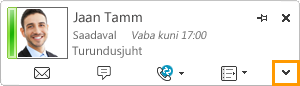
-
Kaardi nähtaval hoidmiseks klõpsake kaardi paremas ülanurgas nuppu Kinnita . Saate kaardi töölaual mugavasse kohta lohistada.
Kontaktile sildi lisamine
Kontaktiloendis saate kontakti märkida või selle sildiga märkida, et teid teavitataks kohe, kui ta on saadaval. Lync kuvab teatise kohe, kui kontakti olek muutub olekuks Saadaval.
-
Paremklõpsake kontaktiloendis isikut, kelle soovite sildistada.
-
Olekumuudatustest teavitamiseks klõpsake nuppu Silt.










